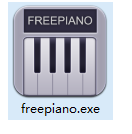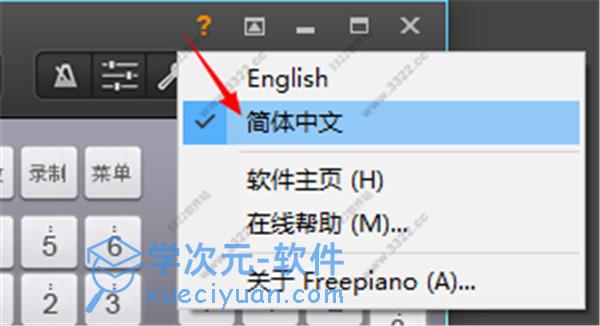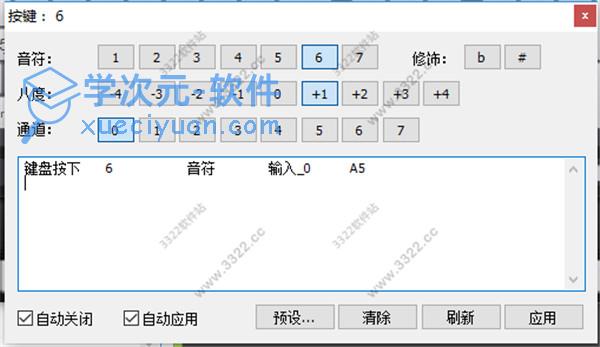想学习钢琴,什么?买不起钢琴。没关系,赶紧使用freepiano绿色中文版吧!这是一款专门使用键盘模拟钢琴演奏的工具,非常的出色。只要耍得起键盘就行。真心的,这是小编见过最人性化的软件了,分门别类。每个功能项都有非常多的设置项,像录音、音源、键盘布局、输入输出设备、通道等都考虑得特别细。全面覆盖各个用户群的需求。而且无论是简谱还是五线谱都能非常顺畅的转换。另外,你不需要安装虚拟midi设备,能够直接调用VSTi音源,非常的方便。而且键位设置方面,都考虑得非常全面,符合我们平时的输入习惯。音色方面非常的悦耳,当然,可以自行进行调整。输出方面,可以选择多种,包括DirectSound, WASAPI和ASIO,每种都有相应的特点,对音质方面都会有不同程度的影响。最后,记得安装驱动哦。不得不说,错过了,就失去了!

freepiano特点
完全免费的,您不需要购买就可以使用全部的功能。
直接调用VSTi音源,不需要安装虚拟MIDI设备。
支持多种音频输出方式,包括DirectSound, WASAPI和ASIO。
可以定义键盘上任意一个按键的功能与显示。
多套键盘配置可以在演奏中任意切换。
可将录制的乐曲导出成视频MP4文件。
freepiano快速开始
FreePiano需要Windows XP以上的运行环境,您需要一块支持3D硬件加速的显卡,否则软件会提示无法初始化,现在的电脑都支持3D加速,即使您使用的是集成显卡也没有关系。请确保正确安装了显卡的驱动程序即可。
FreePiano是绿色软件,下载后请解压缩到任何一个文件夹中,然后双击程序目录下的freepiano.exe启动软件。
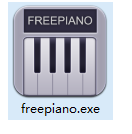
freepiano主界面介绍
启动程序后,您会看到FreePiano的主界面:
程序主界面

FreePiano使用简谱表示音符,在默认音符布局下,键盘被分为左手和右手2个部分,主键盘(回车左边的部分)用来演奏歌曲的伴奏,数字键盘和功能键部分(包括上下左右键)用来演奏歌曲的主旋律。在演奏中,大部分情况下使用左手演奏伴奏,右手演奏主旋律。
freepiano使用教程
1、播放乐曲
现在,您可以通过打开随软件包自带的示范曲来了解如何用电脑键盘演奏音乐。首先,用鼠标点击“录音”菜单,然后选择“打开”,这是您会看到一些示范曲,请双击打开以“Lesson 1”开头的文件,确定后乐曲会自动播放。
歌曲播放完后,如果您还想再听一遍,可以点击位于主界面中间部分的“播放”按钮。
2、尝试弹奏
这里我们架设您已经有一些最基本的简谱基础,FreePiano不建议您把乐谱和键盘上的字母做对应,因为简谱是可以唱出来的,能唱出来就可以被记住,而纯粹的记位置对于以后的提高没有好处,但是对于完全没有接触过键盘音乐的,甚至是不懂乐谱的人来说,您可以暂时以“1,2,3,4,5,6,7”来帮助记忆, 为了方便找位置,左手部分您可以通过最上面一排的数字键来做参考,右手部分可以参考数字键盘上的数字键。
在尝试双手同时弹奏前,请先保证您已经可以用右手熟练的弹奏主旋律,然后左手也能够流畅的弹奏伴奏,接下来再进行双手的合奏练习。 如果您没有钢琴或者电子琴基础,可能需要1-2天的时间才能流畅地弹奏第一首歌,请坚持,键盘音乐的技巧就在于不断的练习,一旦您建立了肌肉记忆,后面的提高会快很多。
3、录音和分享
如果您已经能熟练地演奏乐曲了, 那么恭喜您。 现在,您肯定迫不及待地想把您努力学习的成果展示给自己的朋友们看,当然您可以演奏给他们听,您还可以再软件内录音,然后导出成MP4视频,这样就可以放到自己的手持设备中,甚至上传到公共的视频网站上与大家一起分享。
保存录音文件或者视频文件之前,你需要再录音模式下演奏,要进入录音模式, 您可以选择“录音”单中的“录制”项,也可以直接用鼠标点击主界面上的“录音”按钮。
进入了录音模式后,录音按钮旁边的指示灯会变成亮红色,同时界面上的时间会开始走动。这时就可以开始弹奏了,再弹奏完成后,请再次点击“录音”按钮来结束录音。录音完成后,您可以点击“播放”按钮来播放刚才的录音,如果如果没有问题,就可以开始“保存”或者“导出”了。如果对刚才的录音不满意,您可以再次点击“录音”按钮重新录制。重新录制时,之前的录音会被自动清除掉。
您可以通过2方式与好友分享您演奏的歌曲,首先录音可以被保存成fpm文件,这是FreePiano专用的录音格式,文件中保存的是您对于软件的设置和按键序列,所以体积很小。但是这种格式只能被FreePiano软件打开,如果您的朋友没有FreePiano,您可以将乐曲导出成MP4视频文件。要保存录音,请点击“录音”菜单中的“保存...”项;要保存MP4视频文件,请点击“录音”菜单中的“导出”项,然后选择“视频文件(MP4)...”。 保存时请输入文件名。
freepiano中文设置
1、初次使用,不是中文的。可以单击右上角的问号。选择【简体中文】。
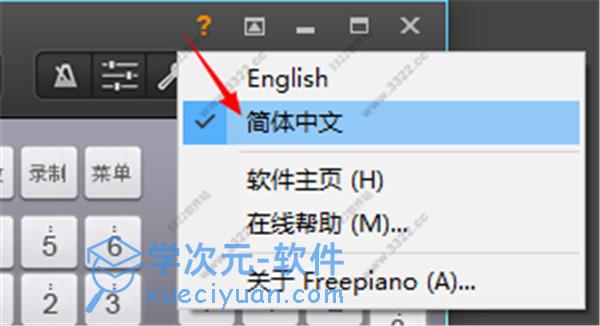
freepiano键盘布局
您对于当前演奏参数的修改,比如延音踏板,曲调,键盘力度和八度音高都会被直接保存在当前分组内。
如果想要修改键盘上某一个按键的功能时,您就需要自定义这个按键。要自定义某个按键的功能,请在您要定义的按键上点鼠标右键,这时您就会看到按键定义的弹出框:
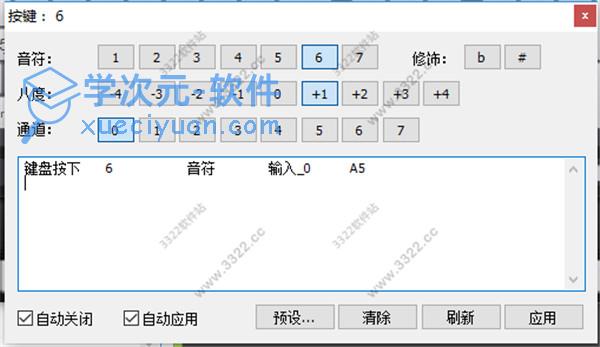
窗口上面的三排按钮是来定义音符,无论您现在的按键是什么功能,点击任何一个按钮都会将选中的按键定义为音符。您可以分别定义音符的音高,八度音高和通道。之前我们已经讲过,一般情况下输入 0代表左手,输入 1代表右手,其他的通道在更复杂的演奏设置中才会用到,比如要定义功能键和播放音效等。
窗口的中间部分是这个按键所对应的脚本,FreePiano中的所有的参数和设置都可以使用脚本命令来修改。包括演奏音符。直接修改脚本可以完成一些更为复杂的设定,并且可以一次完成多个操作,比如“一键多音”。目前如果看不懂忽略它就可以了。
下面的按钮大多都是在写脚本的时候才需要用到的,现在我们需要注意的是预设...这个按钮,预设其实是一些预先写好的脚本,通过选择就可以直接使用了,比如“右手升八度”这样的功能键在预设中就有定义。再比如更复杂的“按下时抬起延音踏板,松开时踩下延音踏板”。预设也是学习脚本编写的一个很好的办法。
freepiano输入输出通道
1、输入通道
输入通道中的参数一般都时用来控制音符的,这个通道中演奏的音符会被FreePiano变换后再传递给输出通道。
参数 说明
力度通道中音符力度的总体控制
移调与乐曲变调不同,通道的移调只影响这个通道,并且是以1个半音为单位的。
跟随曲调这个参数可控制这个通道中的音符是否会跟随乐曲的调式改变,比如说一些音效和鼓就不会随着乐曲的曲调改变而改变。
八度 以八度为单位对通道的音符进行变换。
通道这个参数决定了通道内产生的MIDI消息最终会被输出到那一个MIDI通道。
2、输出通道
输出通道是和MIDI通道一一对应的,输出通道的属性一般都是MIDI直接支持的。
参数 说明
音色组
对应MIDI中的0号控制器,一般用来切换音色组。
音色
对应MIDI中的Program指令,用来切换当前通道所使用过的乐器。
音量
对应MIDI中的7号控制器,用来控制一个通道的音量大小。
声像
对应MIDI中的10号控制器,用来控制一个通道的左右声道音量平衡。
延音
对应MIDI中的64号控制器,相当于钢琴的延音踏板。
从刚才的界面上可以看出, 输出通道的值可以为一个-符号,这表示当前设置没有设置这个值,这是它会保持原来的,比如在切换分组时,一些分组不想影响到音色,音量等设置,就可以不设置这些值。
freepiano更新日志
v2.2.2
添加了打开MIDI文件的功能。
修复了64位下输出设备保存错误的Bug。
修复了在关闭软件时一些音源会出错的Bug。
v2.2.1
音源加载错误时会提示详细信息。
添加一个空音频输出。
如果按键上同时绑定了命令和音符,会优先显示音符。
修正LYT文件读取错误的Bug。
修正序列标签没有被保存到fpm中的Bug。
添加了一些示范曲。